Annons
För de flesta Apple-användare är den bästa nedladdnings-appen Apple Notes. Sedan iOS 9, Apple Notes har verkligen blivit ett fantastiskt system för anteckningar. iCloud-synkroniseringen är äntligen tillförlitlig, appen är enkel att använda och den integreras med allt från Siri till Apple Pencil.
Det är emellertid en Apple-app med de förväntade begränsningarna. Du hittar alla grundläggande funktioner som checklistor, delade anteckningar och formatering, men ingenting mer. Den innehåller inte en taggfunktion för organisation, någon anpassningsnivå eller kraftfulla exportalternativ.
Om du vill ha något mer än Apple Notes bör du ta en titt på Bear, tillgänglig på iPhone, iPad och Mac. Låt oss titta på varför det vinner Bear Notes vs. Apple Notes-tävling.
Ladda ner: Bära för iOS | Mac OS (Gratis, prenumeration tillgänglig)
1. Smak och design
Vad är så speciellt med Bear? I ett ord: smak. Appen är tankeväckande designad och kommer med den polermedel som du kan förvänta dig av en Apple-produkt. Med Bear handlar det inte så mycket om funktioner som det handlar om anteckningsupplevelsen.
Tankeväckande design är svårt att hitta. Även populära appar som Evernote och OneNote prioriterar inte sina upplevelser.
På ytan är Bear ganska enkelt. Men när du börjar utforska bakom menyerna kommer du att inse hur omfattande Bear är. Appen har grundläggande funktioner som taggar, men det finns också en överlägsen drag-och-släpp-handlingsfält, stöd för automatisering och mycket mer.
Björn är inte för alla. Men om du håller med Bears designfilosofi, förstår du den direkt. Det enda sättet att berätta är att prova.
2. Native Markdown Support
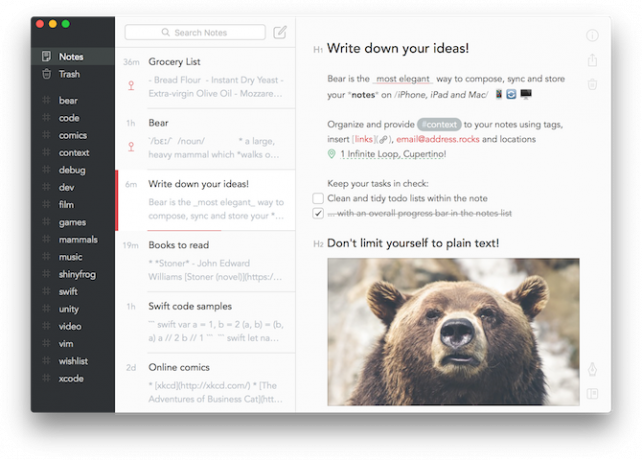
Om du någonsin tittat seriöst på att förbättra din skrivprocess måste du ha stött på Markdown. Markdown är ett enkelt formateringssystem Vad är Markdown? Fyra skäl till varför du borde lära dig det nuÄr du trött på HTML- och WYSIWYG-redigerare? Då är Markdown svaret för dig oavsett vem du är. Läs mer som tar bort fula verktygsfält. Istället formaterar du text med hjälp av modifierare direkt i textredigeraren. Till exempel gör att det är fet att slå in text med två asterisker.
Om du är ny på detta gör Bear det faktiskt lätt att göra börja använda Markdown Learning Markdown: Skriv för webben, snabbareMarkdown är det bästa sättet att skriva i vanlig text men ändå skapa komplexa dokument. Till skillnad från HTML eller LaTex, till exempel, är Markdown enkelt att lära sig. Läs mer . Klicka på Penna och du ser en lista över alla tillgängliga formateringsalternativ. Till vänster ser du Markdown-genvägarna och till höger hittar du kortkommandona. Det fantastiska är att även om du använder kortkommandon aktiverar Bear Markdowns syntaxmarkering i redigeraren.
3. Tags
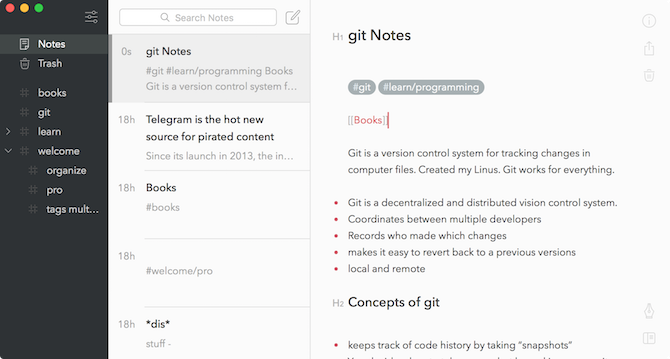
Istället för mappar har Bear ett taggningssystem. Var som helst i anteckningen skriver du bara pundskylt (#) och skriv din tagg. Något liknande #arbete är till exempel en tagg. Taggen visas direkt i sidofältet. Vill du bli mer specifik? Prova # Arbete / e. Med hjälp av en snedstreck skapas en undermagg. Om du vill använda etiketter med flera ord, linda in kranen med pundskyltar i båda ändarna.
Klicka på en tagg i sidofältet för att visa alla tillhörande anteckningar. Om tillämpligt, välj rullgardinsmenyn bredvid den taggen för att visa alla undertaggar.
4. Samverkande anteckningar
Med denna lilla funktion kan du förvandla Bear till din egen personliga wiki.
Börja med att skriva dubbla parenteser och skriv sedan anteckningen du vill länka till. Autocomplete hjälper dig när du har skrivit in ett par bokstäver. Du kan till och med klistra in en antecknings länk i texten för att få samma effekt.
5. teman
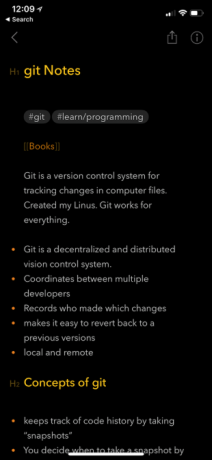
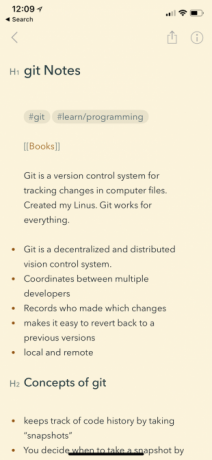
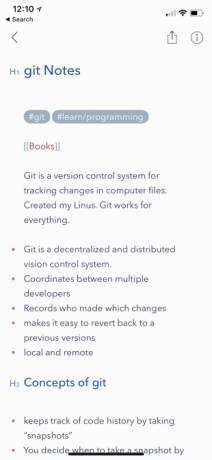
Bear Pro-användare kan välja mellan ett urval av tio teman. För älskare av mörkt läge kan detta vara värt priset på själva uppgraderingen eftersom Bear har några fantastiska mörka teman. Det finns inget OLED svart tema för iPhone X-användare, men Dieci kommer nära.
6. Formatera fältet på iPhone och iPad
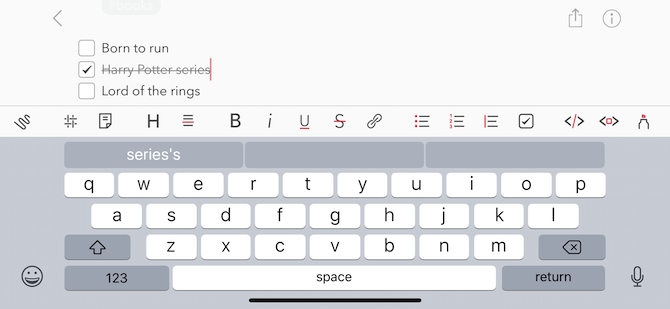
Att skriva i Markdown på ett programvaratangentbord är inte en särskilt smidig upplevelse, varför Bear's formateringsfält är så praktiskt.
Det finns en horisontellt rullande rad med formatgenvägar på toppen av tangentbordet. Med bara ett tryck kan du starta en checklista, klistra in i en Markdown-länk eller till och med ange en tagg med ett användbart autofullständigt alternativ.
7. Enkel export
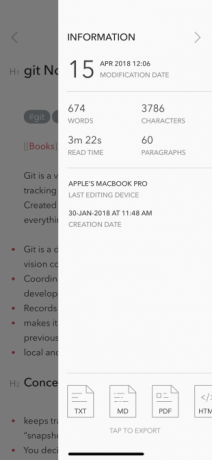
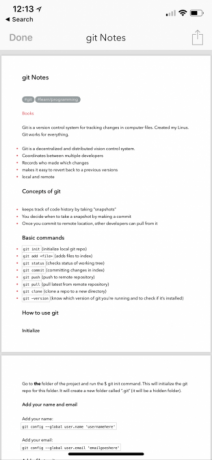
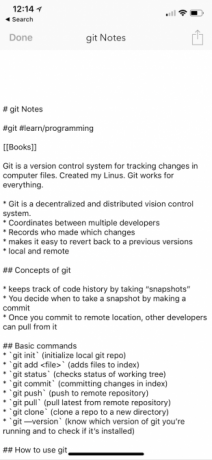
Bear Pro-användare kan välja mellan ett urval av exportalternativ. För närvarande kan du exportera en textanteckning som HTML, DOCX, RTF, PDF, Markdown och till och med JPG.
Som du kan förvänta dig är PDF-filen som Bear genererar vacker (även om separata utformningsalternativ för PDF-export skulle ha varit trevliga). Du kan till och med exportera text som en bild.
8. Smarta tillägg
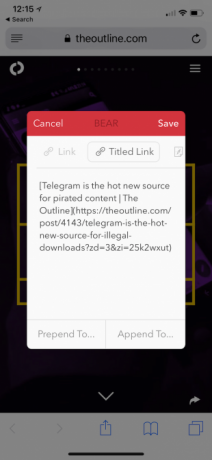
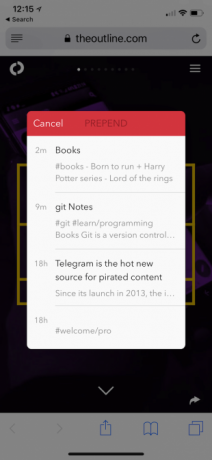
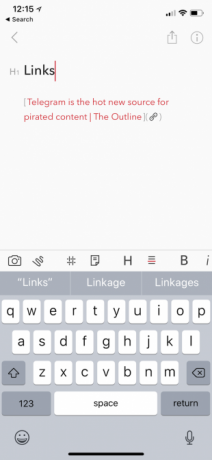
På iOS har Bear sin egen ursprungliga förlängning. Med hjälp av tillägget kan du snabbt lägga till all text eller bild till en björnanteckning. Men det är inte allt: Bears förlängning är smart om innehållet du delar.
Säg att du delar en webbsida från Safari till en björnanteckning. Bortsett från alternativet att bero eller lägga till en anteckning får du också möjligheten att inkludera både titeln och länken till sidan.
I själva verket kan du importera hela sidans innehåll till en ny Bear-anteckning. Det fungerar förvånansvärt bra. Du förlorar bilderna, men du får texten med alla länkar och korrekt formatering. För att enkelt importera erbjuder Bear också tillägg för Safari, Chrome och Firefox.
9. Supercharged Drag-and-Drop
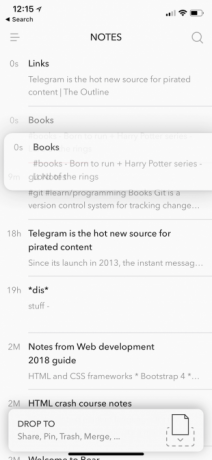
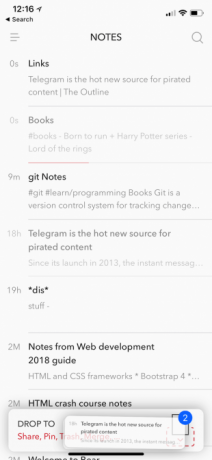
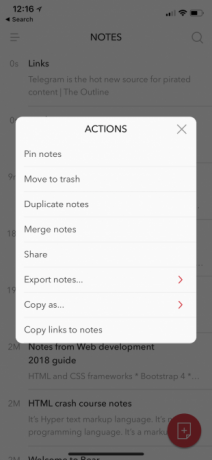
Björn är iPad klar. Det stöder inte bara Split View och dra och släpp mellan appar De bästa apperna för dra och släpp för iPad som kör iOS 11Dra och släpp-appar har kommit på iPad, och denna till synes enkla funktion tar bort några av de största frustrationerna och tar det närmare att vara en "riktig" dator. Läs mer , den har till och med sin egen dra och släpp-funktion. När du drar en eller flera anteckningar från listan ser du en ny åtgärdsfält visas längst ner på skärmen.
Släpp anteckningarna där så ser du en lista med åtgärder du kan göra med anteckningarna. Dessa inkluderar fästning av anteckningar och flyttning till papperskorgen, samt duplicering, sammanslagning, delning och export.
10. Integration av arbetsflöde
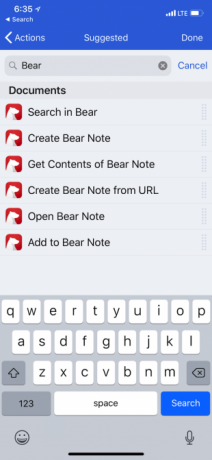
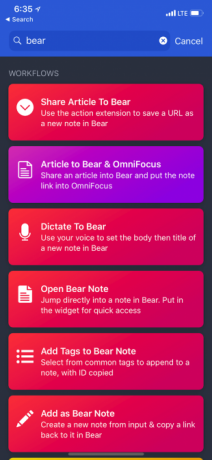
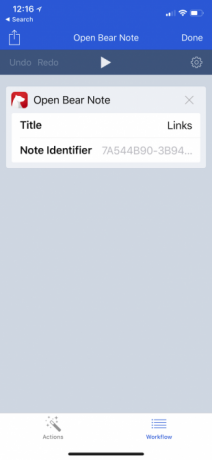
Apples automatiseringsapp Arbetsflöde Är du ny på iOS Automation? 10 arbetsflöden för att komma igångVisste du att du kan automatisera många vanliga uppgifter på din iPhone med en enkel app som heter Workflow? Läs mer har stöd för Bear. Den stöder för närvarande sex åtgärder som att söka i Bear, öppna en Bear-anteckning, lägga till en Bear-anteckning och få innehåll från en Bear-anteckning. Med hjälp av dessa åtgärder kan du skapa dina egna arbetsflöden beroende på dina behov.
Öppnar du en björnnot flera gånger om dagen? Gör det till en genväg på startskärmen. I den andra änden kan du skapa ett arbetsflöde för att hämta innehåll från en specifik Bear-anteckning och skicka den till en uppgiftshantering eller en e-postapp, allt utan att ens öppna Bear.
Ladda ner: Bära för iOS | Mac OS (Gratis, prenumeration tillgänglig)
Alternativ till Bear Notes
Som du förhoppningsvis har sett är Bear en enkel, fokuserad, anteckningsapp som är vanlig text. Det betyder att det inte är för alla.
Om du letar efter något med mappstrukturer, massor av anpassning och smarta funktioner som tal till text eller handskriftigenkänning måste du söka någon annanstans. Prova Evernote, Zoho anteckningsbok, eller Google Keep istället.
Sista tankar om Bear Notes vs. Apple-anteckningar
Om du bara behöver använda Bear på en enda enhet är det gratis för alltid. Men om du vill använda synkroniseringsfunktionen (som du sannolikt kommer att göra) behöver du ett Bear Pro-prenumeration. Detta kostar $ 1,50 / månad eller $ 15 / år. Du kan också få en veckolånga test av Bear Pro för att se om det passar dig.
Alla fungerar annorlunda, så det finns ingen bästa app för anteckningar. Oavsett om du använder Bear eller väljer ett alternativ, kan du dra nytta av våra tips för anteckna mer effektivt För lat för att ta anteckningar? Prova istället dessa snabbare noteringstipsDet finns flera genvägar du kan ta för att fånga allt från föreläsningar till mötesminuter till att-göra-listor. Låt oss utforska några av dessa genvägar idag med dessa tips för snabbare anteckningar. Läs mer .
Khamosh Pathak är frilansande teknikförfattare och designer för användarupplevelse. När han inte hjälper människor att göra det bästa av sin nuvarande teknik hjälper han kunder att designa bättre appar och webbplatser. På hans fritid hittar du honom titta på komedi specialerbjudanden på Netflix och försöker återigen att få igenom en lång bok. Han är @pixeldetective på Twitter.